Obsługa raportów
Przegląd
W Syrve Office możesz korzystać z raportów do kontrolowania swoich operacji. Możesz zweryfikować stan zapasów, kontrolować finanse, koszty, sprzedaż i tak dalej.
Istnieją dwa typy raportów: wstępnie ustawione i OLAP. Raporty wstępnie ustawione są łatwe w użyciu: uruchom raport, filtruj wskaźniki i analizuj dane. Raport OLAP wymaga najpierw konfiguracji: dodaj lub usuń kolumny i pola wskaźników w zależności od danych, które chcesz analizować. Więcej szczegółów znajdziesz w artykule Raporty OLAP.
Wszystkie raporty Syrve Office działają podobnie: dane można filtrować i sortować.
Filtry
Możesz filtrować dane według okresu, zmieniać widok i filtrować wskaźniki w raportach wstępnie ustawionych oraz OLAP.
Okres
Użyj pól Za okres, od i do, aby ustawić okres raportowania. Domyślny okres może zależeć od raportu — może to być bieżąca data lub tydzień.
Jak używać: wybierz wartość z listy rozwijanej Za okres lub ustaw datę ręcznie w polach od i do. Aby zastosować filtr, kliknij Aktualizuj.
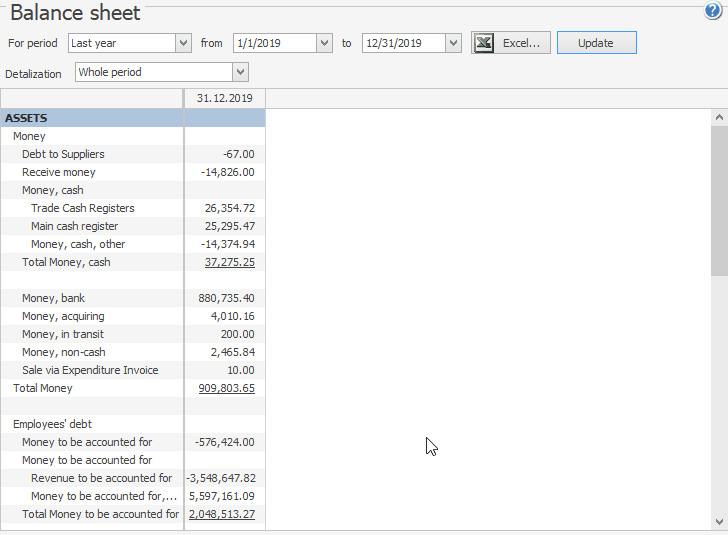
Tryby wyświetlania danych
W niektórych raportach możesz skonfigurować sposób prezentacji tabeli raportu. Na przykład Klasyczny/Zaawansowany, OLAP/Drzewo, Standardowy/Kompaktowy i inne.
OLAP/Drzewo. Wybierz OLAP, aby zobaczyć dane analityczne. Jeśli wybierzesz Drzewo, zostanie wyświetlona uproszczona tabela.
Na przykładzie Rachunku przepływów pieniężnych możesz zobaczyć, że kolumny Pozycja CF oraz Przychód/Wydatki pojawiają się, jeśli wybierzesz tryb widoku OLAP. Służą one do dodatkowej oceny przepływów pieniężnych.
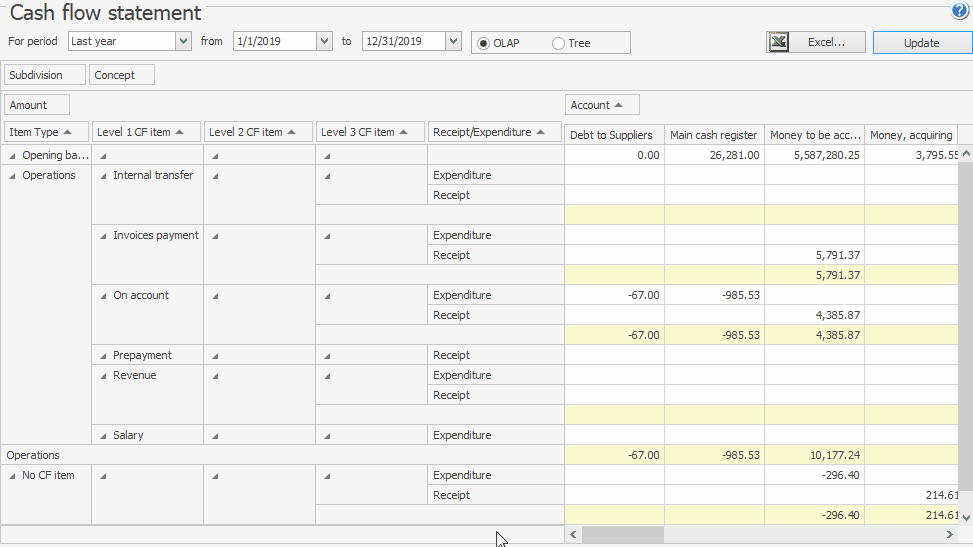
Jeśli wybierzesz Drzewo, tabela pokazuje tylko podstawowe dane raportu, puste pola będą ukryte.
Filtrowanie
Istnieją proste filtry, które pozwalają wybrać wartości z menu rozwijanego, oraz bardziej zaawansowane — filtrowanie niestandardowe.
Do oznaczania filtrów używana jest następująca ikona —  .
.
Przykład prostego filtra używanego w Raporcie zmiany kosztów: Grupa. Tutaj możesz wybrać wszystkie dostępne opcje lub tylko niektóre z nich.
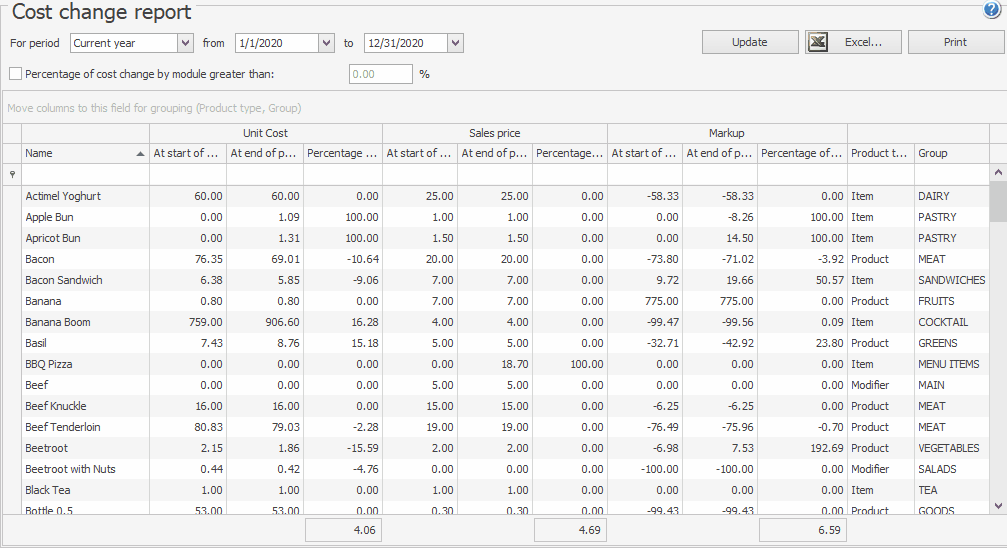
W niektórych raportach filtry znajdują się nad częścią tabeli. Aby przefiltrować dane, wystarczy wybrać wartości w polach raportu i kliknąć Aktualizuj. Raport Stan zapasów ma następujące filtry: Kryteria salda i Usunięte pozycje.
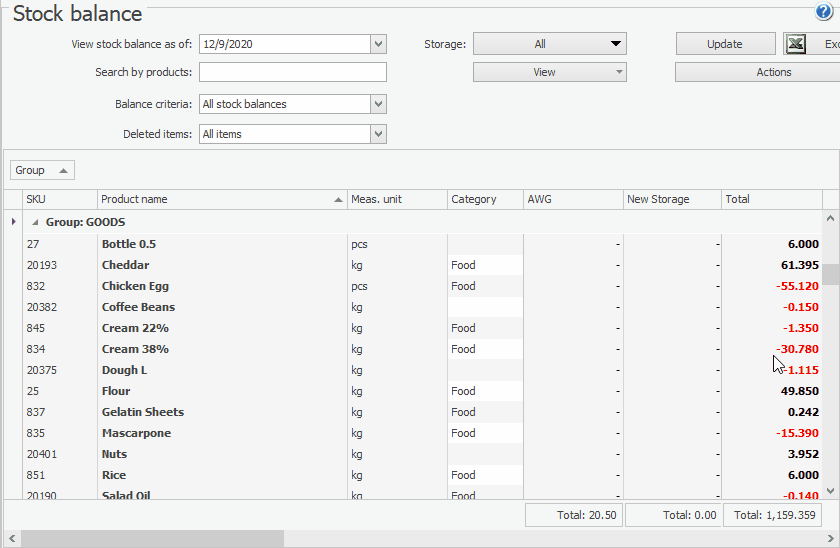
Przykłady złożonych filtrów używanych w Rachunku przepływów pieniężnych: Oddział, Koncepcja, Przychód/Wydatki i inne.
Aby go użyć, kliknij  . W razie potrzeby wybierz typ filtra, zaznacz jedną lub kilka opcji i kliknij Aktualizuj.
. W razie potrzeby wybierz typ filtra, zaznacz jedną lub kilka opcji i kliknij Aktualizuj.
Typy filtrów:
 | niedostępne dane są ukryte |
 | można wybrać tylko jedną wartość |
 | dane będą podane w odwrotnej kolejności |
W niektórych raportach możesz ustawić zakres wartości. W filtrze Kwota możesz wpisać zakres wartości lub dostosować go za pomocą suwaków.
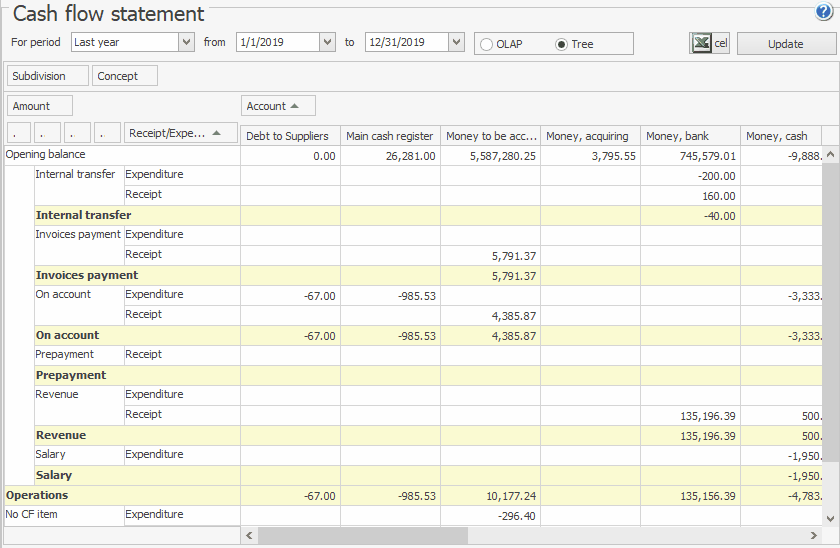
Możesz używać operatorów warunkowych do filtrowania danych w określonych kolumnach. Na przykład dla parametrów liczbowych możesz określić zakres wartości.
Poniższy przykład pokazuje wartości narzutów na koniec okresu, które są równe 0 LUB większe niż 50.

Sortowanie
Użyj tego przycisku  , aby sortować dane. Ten przycisk pojawia się, gdy najedziesz kursorem na komórkę nagłówka. Po kliknięciu strzałka zmienia kierunek — w górę lub w dół.
, aby sortować dane. Ten przycisk pojawia się, gdy najedziesz kursorem na komórkę nagłówka. Po kliknięciu strzałka zmienia kierunek — w górę lub w dół.
Istnieją dwa typy sortowania: rosnące/malejące oraz alfabetyczne.
Poniższy przykład pokazuje dane z kolumny SKU w kolejności rosnącej i malejącej. Dane z kolumny Nazwa produktu są podane w kolejności alfabetycznej bezpośredniej lub odwrotnej.
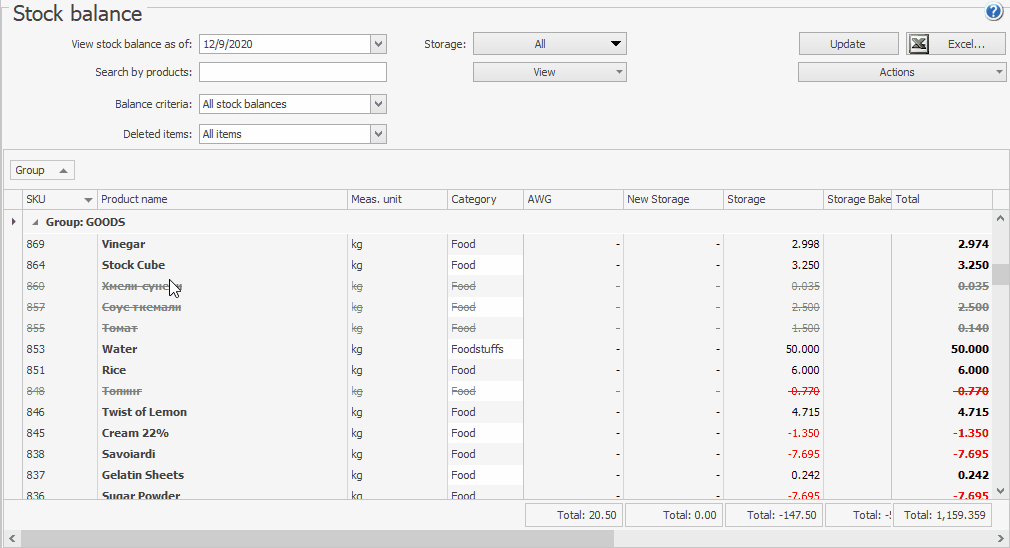
Eksport i drukowanie
Każdy raport można wyeksportować do pliku arkusza kalkulacyjnego. Odpowiedni przycisk może nazywać się Excel, Eksport do Excela lub znajdować się w menu Akcje.
Niektóre raporty można wydrukować w jednolitym formacie.